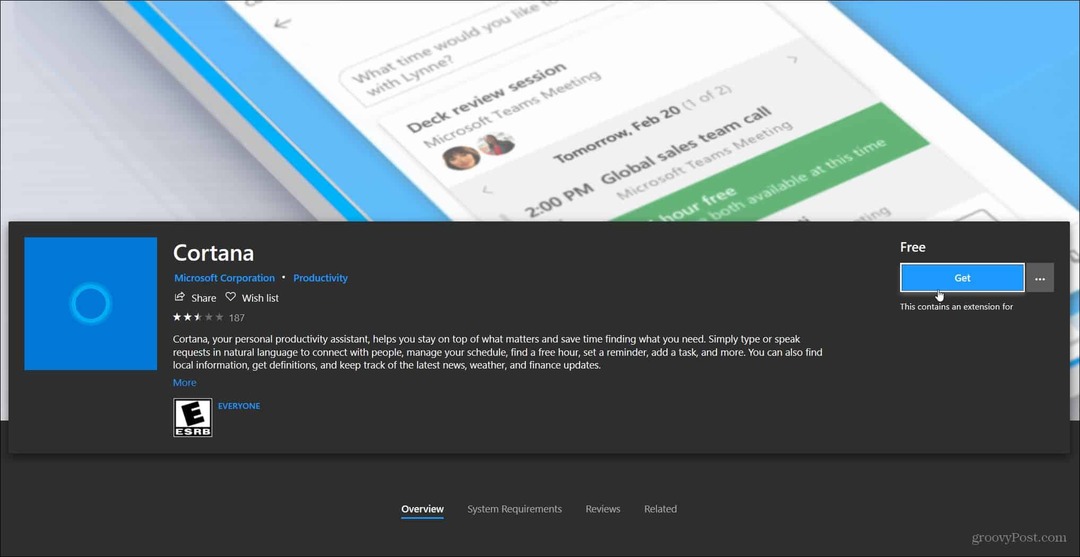Come monitorare le conversioni degli annunci di Facebook: Social Media Examiner
Annunci Di Facebook Facebook / / September 26, 2020
 Sai come misurare il tuo ritorno sull'investimento (ROI) sugli annunci di Facebook?
Sai come misurare il tuo ritorno sull'investimento (ROI) sugli annunci di Facebook?
Sai come capire se il tuo annuncio su Facebook sta raggiungendo il tuo obiettivo?
In questo articolo, Tratterò cosa sono il monitoraggio delle conversioni di Facebook e i pixel esterni al sito, perché sono importanti e come iniziare a monitorare le conversioni dei tuoi annunci di Facebook oggi.
ROI dell'annuncio Facebook?
Probabilmente hai sentito il ritornello che non puoi misurare il ROI su Facebook.
Sia chiaro: misurare il ROI di tutti i tuoi sforzi su Facebook è pericoloso. Stai svolgendo più di un semplice ruolo di vendita, anche di servizio clienti.
E puoi assolutamente misura il ROI dei tuoi sforzi pubblicitari su Facebook, in particolare quando stai cercando di promuovere un'azione a cui può essere assegnato un valore. Questo viene fatto con il monitoraggio delle conversioni e i pixel offsite.

Che cos'è il monitoraggio delle conversioni?
Facebook ti consente di monitorare le conversioni avvenute come risultato del tuo Annuncio di Facebook.
Questo è un grosso problema perché senza di esso, non ti resta che indovinare.
Quando hai pubblicato il tuo annuncio, le tue conversioni sono aumentate del 20%. Ma quante di queste conversioni sono state il risultato dei tuoi annunci? Potrebbero essere stati guidati da qualcos'altro?
Con il monitoraggio delle conversioni, Facebook sa che sono andati sul tuo sito dal tuo annuncio di Facebook. E con l'aiuto di un pixel fuori sede, sanno che l'utente ha quindi eseguito l'azione desiderata.
Che cos'è un pixel esterno?
Un pixel fuori sede è uno snippet di codice fornito da Facebook che inserisci nei tag
di una pagina specifica del tuo sito per avvisare Facebook che una conversione è completa.Ad esempio, supponiamo che tu stia pubblicando un annuncio per incentivare l'acquisto del Widget 2.0. Facebook sa che una persona ha fatto clic sul tuo annuncio. E sono in grado di seguire quella persona lontano da Facebook come risultato dell'aggiunta di quello snippet di codice.
Aggiungeresti quel pixel fuori sede a una pagina di successo. Quindi, una volta che un utente acquista Widget 2.0, verrà indirizzato a una pagina di successo che contiene il tuo pixel offsite. Facebook quindi sa che il tuo annuncio ha prodotto una conversione di successo.
Tipi di conversione e CPM ottimizzato
Una delle cose sorprendenti del monitoraggio delle conversioni è che Facebook utilizza il CPM ottimizzato (oCPM) per determinare chi vede i tuoi annunci.
oCPM consente agli inserzionisti di dare la priorità ai propri obiettivi di marketing e quindi pubblica automaticamente gli annunci per tali obiettivi nel modo più efficace possibile. Ciò consente agli inserzionisti di massimizzare il valore che ottengono dai loro budget.
Il tuo annuncio è ottimizzato per essere mostrato alle persone che hanno maggiori probabilità di eseguire l'azione desiderata.
Quando imposti il tuo pixel offsite, puoi farlo ottimizzare per i seguenti tipi di conversione:
- Checkout
- Registrazioni
- Conduce
- Visualizzazioni di pagine chiave
- Aggiunge al carrello
- Altre conversioni del sito web
Facebook apprende quali utenti eseguono queste azioni desiderate tramite gli inserzionisti che utilizzano il monitoraggio delle conversioni. Questa intelligenza aiuta Facebook a indirizzare il tuo annuncio alle persone con maggiori probabilità di conversione.
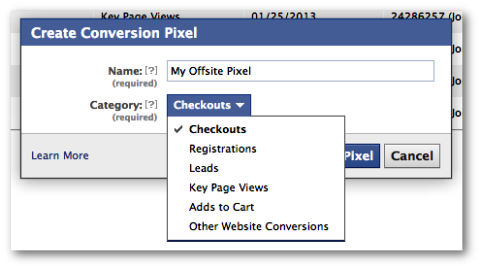
Ora che hai compreso il monitoraggio delle conversioni, vediamo come puoi iniziare a farlo oggi!
# 1: crea un pixel fuori sede
Per prima cosa, devi utilizzare Power Editor. So che è goffo, ma se prendi sul serio il marketing di Facebook, è uno strumento indispensabile.
Nel menu in alto a sinistra, fai clic su Monitoraggio delle conversioni.
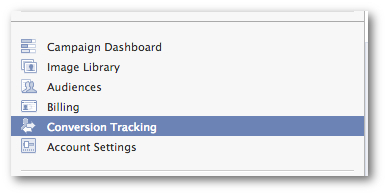
Se non l'hai mai usato Monitoraggio delle conversioni prima, Facebook fornisce una piccola spiegazione per te.
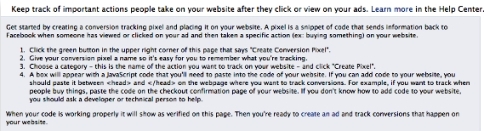
Ora fai clic sul pulsante verde Crea pixel di conversione in alto a destra.
Ricevi la formazione sul marketing di YouTube - Online!

Vuoi migliorare il tuo coinvolgimento e le tue vendite con YouTube? Quindi unisciti al più grande e migliore raduno di esperti di marketing di YouTube mentre condividono le loro strategie comprovate. Riceverai istruzioni dettagliate in tempo reale incentrate su Strategia di YouTube, creazione di video e annunci di YouTube. Diventa l'eroe del marketing di YouTube per la tua azienda e i tuoi clienti mentre implementi strategie che ottengono risultati comprovati. Questo è un evento di formazione online dal vivo dei tuoi amici su Social Media Examiner.
CLICCA QUI PER I DETTAGLI - I SALDI FINISCONO IL 22 SETTEMBRE!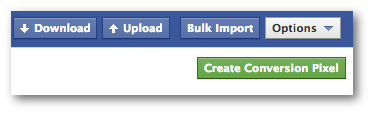
Ora assegna un nome al pixel e scegli una categoria di conversione. Questa è l'azione per cui Facebook ottimizzerà.
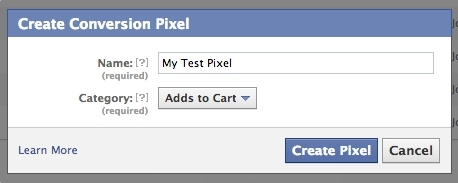
# 2: prendi il codice
Ora ti verrà data una scatola con del codice. Questo è il pixel fuori sede!
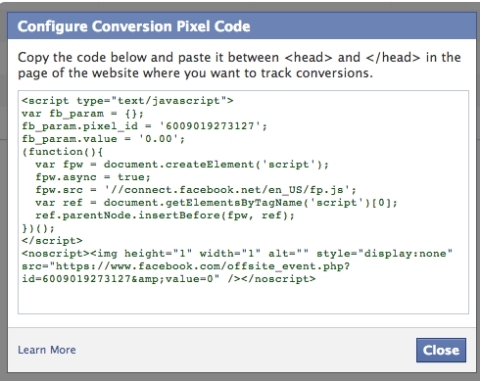
Copia questo codice e vai al n. 3.
# 3: incolla il codice
Qui è dove le istruzioni non possono essere altrettanto specifiche. Dovrai incollare questo codice tra i tag
di una pagina specifica del tuo sito web. Ma come e dove lo farai dipenderà da un paio di cose.Il modo in cui lo fai sarà determinato dal tuo sistema di gestione dei contenuti (CMS). Entro WordPress, dovresti avere una casella di testo per il codice di monitoraggio / conversione personalizzato quando modifichi la tua pagina o il tuo post.
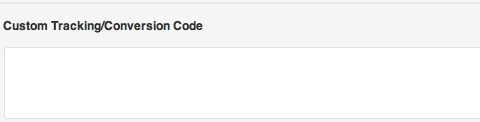
La pagina a cui aggiungi questo codice dipenderà dall'azione desiderata. Ecco alcuni esempi di dove aggiungeresti il tuo pixel offsite:
- Checkout: la pagina che indica un checkout completato
- Registrazioni: la pagina che indica una registrazione completata
- Lead: la pagina successiva all'invio di un modulo di contatto
- Visualizzazioni della pagina chiave: la pagina chiave stessa
- Aggiunge al carrello: la pagina seguente Aggiungi al carrello
- Altre conversioni del sito web: la pagina che segue una conversione specifica
# 4: verifica il pixel
All'interno del tuo elenco di pixel di conversione in Power Editor, il tuo nuovo pixel sarà elencato come Attivo, Non verificato o Non attivo.
- Attivo: nelle ultime 24 ore, le persone hanno visualizzato le pagine che contengono il pixel sul tuo sito web.
- Non verificato: il tuo pixel potrebbe non essere installato o configurato correttamente perché non ci sono state segnalazioni di persone che lo hanno visualizzato sul tuo sito web.
- Inattivo: nelle ultime 24 ore, le persone non hanno visualizzato le pagine che contengono il pixel sul tuo sito web.
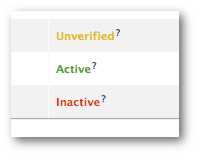
Il pixel fuori sede verrà elencato come Attivo, Non verificato o Non attivo.
Accertati di aggiorna la pagina del tuo sito web dopo aver aggiunto il pixel. Questo invierà un segnale a Facebook che è attivo.
Se lo stato continua a essere Non verificato, torna indietro e controlla i tuoi passaggi!
# 5: crea il tuo annuncio
Quando tu creare un annuncio in Power Editor per aumentare le conversioni per questo pixel, ora dovrai farlo applica il tuo pixel offsite.
Nella scheda Creatività e posizionamenti, fai clic sulla casella di controllo Monitoraggio delle conversioni e seleziona il tuo pixel.
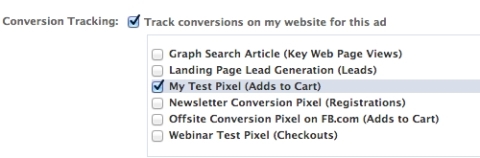
# 6: monitora le tue conversioni
Ora quando entri nel file Facebook Ads Manager, ti verranno fornite le seguenti statistiche:
- Conversioni: il numero di volte in cui i pixel di conversione sono stati attivati
- Valore di conversione: il valore restituito dall'annuncio in base ai dettagli di conversione impostati (se disponibili)
- Costo per conversione: la media pagata per ciascuna conversione
Supponendo che tu conosca il valore di ogni conversione, ora puoi determinare il ROI della tua campagna pubblicitaria!
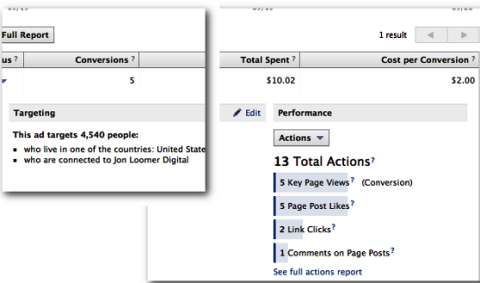
Risultati
Il monitoraggio delle conversioni è qualcosa di cui tutti gli esperti di marketing di Facebook devono essere consapevoli e implementare. Secondo Facebook, l'ottimizzazione degli annunci per le conversioni ha riduzione del costo per conversione del 40%. Quali risultati stai vedendo?
Cosa pensi? Hai provato a misurare i tuoi annunci di Facebook? Quali risultati hai ottenuto? Lascia le tue domande e commenti nella casella sottostante.